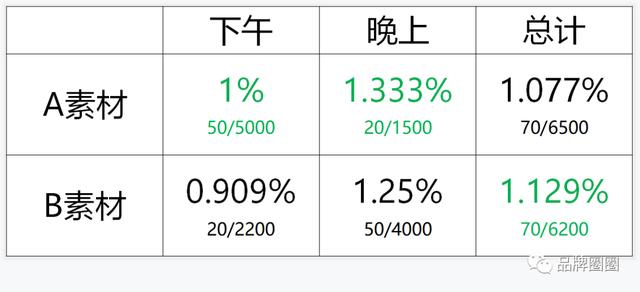3dmax建模南瓜灯(3DMAX多边形鬼脸面具建模练习)
3DMAX多边形鬼脸面具建模练习
这也太~太~太不应景了,万圣节过去了,迟到的选修课3DMAX多边形鬼脸面具建模过程练习。
1,导入万圣节面具参考图

2,创建平面4*2分段

3,修改器列表选择编辑多边形修改器和对称修改器,调整镜像轴位置,勾选翻转

4,按照参考图调整顶点的位置如图

5,继续沿轴向调整点的位置,使整个面成为弧形

6,环形连接两条分段如图

7,继续添加分段如图

8,按照参考图调整眼部点的位置

9,ALT X透明化显示帮助调点的位置

10,删除眼部位置平面

11,选择合适的点切角制作鼻孔的位置面

12,调整点的位置如图

13,ALT C切割,将部分五边面切割成四边面

14,调整点的位置

15,调整点的位置

16,删除鼻孔所在面

17,添加分段制作嘴部

18,调整点的位置如图

19,删除嘴部所在的面

20,选择眼部边界,按住SHIFT拖拽出新的眼部轮廓线

21,调整顶点位置

22,用切割命令添加新的分段制作颧骨部分

23,调整点的位置使颧骨突出,涡轮平滑预览效果如图

24,调整鼻孔位置点如图

25,用切割命令将脸部位置分段如图

26,额头部分添加分段,调整点位置如图

27,光滑预览显示如图

28,添加下巴位置分段,调整点位置

29,脸部的线框分布如图

30,添加壳和涡轮平滑后效果

面具建模制作完成。

免责声明:本文仅代表文章作者的个人观点,与本站无关。其原创性、真实性以及文中陈述文字和内容未经本站证实,对本文以及其中全部或者部分内容文字的真实性、完整性和原创性本站不作任何保证或承诺,请读者仅作参考,并自行核实相关内容。文章投诉邮箱:anhduc.ph@yahoo.com